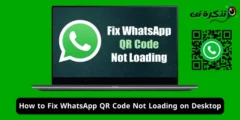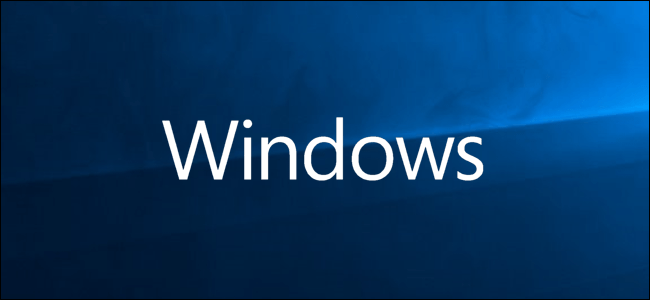Hainbat arrazoi daude sistema fitxategiak hondatzeko, eta gehienetan ia ezinezkoa da kaltetutako fitxategiak eskuz konpontzea.
Ez kezkatu, arazo honi irtenbide bakarra ez ezik soluzio ugari baititugu.
Konpondu Windows 10 hondatutako fitxategiak konponduz
ABENDUAK 1
DISM (Image Deployment and Management Service) hondatutako sistema fitxategiak berehala konpon ditzakeen tresna da.
Tresna hau Komando-gonbitaren bidez erabil dezakezu emandako urratsak jarraituz:
- Lehenik, korrika Agindu-gonbita eta administratzailea Hasi menuan "CMD" edo "Komando-gonbitea" hitza baino lehen bilatuz.

- idatzi komandoa DISM / Linean / Cleanup-Image / RestoreHealth eta sakatu SARTU.
 ( ohar: Errore bat agertzen bada, ziurtatu komando-gonbita exekutatzen duzula administratzaile gisa.
( ohar: Errore bat agertzen bada, ziurtatu komando-gonbita exekutatzen duzula administratzaile gisa.
Eta oraindik ezin baduzu komandoa exekutatu, egiaztatu zuzen kopiatu duzun.) - Orain, konponketa prozesua% 100era iritsi arte itxaron beharko zenuke. Osatzeko 10 edo 15 minutu behar izan ditzake, beraz, pazientzia izan.
Ziurrenik, arazoa konponduko da DISM komandoa exekutatu ondoren ordenagailua berrabiaraztean.
Hala ere, arazoa oraindik badago, joan hurrengo urratsera.
2.SFC
SFC (System File Checker) Windows tresna bat ere bada, zure ordenagailua edozein fitxategi hondatuta dagoen aztertzen duena eta bere kabuz konpontzen duena.
Tresna honetara sar zaitezke urrats hauek jarraituz:
Garrantzitsua:
Urtean Windows 10 , beharrezkoa da tresna bat exekutatzea DISM Tresna batera joan aurretik SFC.
- Tresna erabiltzeko SFC Exekutatu komando-gonbita ordenagailuan administratzaile gisa.
- Orain, idatzi komandoa sfc / scannow CMD leihoan eta sakatu SARTU .

- Sistemaren eskaneatzea orain hasiko da eta bi minutu beharko ditu burutzeko.
Eskaneatzea amaitutakoan, mezu hauetako bat jasoko duzu.
Windows Baliabideen Babesak ez du osotasun urraketarik aurkitu.
Windows Baliabideen Babesak ez du osotasun urraketarik aurkitu.
Mezu honek esan nahi du SFC-k ez duela fitxategi hondaturik aurkitu zure sisteman.
Beraz, zure Windows 10 egoera ezin hobean dago.
Windows Baliabideen Babesak ezin izan du eskatutako eragiketa burutu.
ezin Windows Baliabideen babesa Egin eskatutako eragiketa.
Zure aurrean agertzen den mezua bada, baliteke SFC eskaneatzea exekutatzea exekutatuz Windows 10 modu seguruan .
Windows Baliabideen Babesak fitxategi hondatuak aurkitu ditu eta ongi konpondu ditu. Xehetasunak atalean daude CBS.Erregistroa % WinDir% LogsCBSCBS.log.
Windows Baliabideen Babesak fitxategi hondatuak aurkitu eta ondo konpondu ditu. Xehetasunak hemen daude CBS.Erregistroa WinDir% CBS erregistroak CBS.log .
Mezu honek hori adierazten du Zure Windows PCarekin edozein arazo konpondu da . Beraz, berrabiarazi ordenagailua, zorionez funtzionatuko duela espero dugu.
Windows baliabideen babesak fitxategi hondatuak aurkitu ditu baina ezin izan ditu horietako batzuk konpondu. Xehetasunak hemen daude CBS.Erregistroa WinDir% CBS erregistroak CBS.log .
Kasu honetan, kaltetutako fitxategiak berriekin eskuz ordezkatzea beste aukerarik ez duzu.
3. Windows abiarazteko konponketa
Windows 10-en Startup Repair egin dezakezu zure PCak denbora gehiago behar duela uste baduzu ohikoa abiarazteko . Hala ere, aukera honetara sartzeak lan batzuk eskatzen dizkizu. Ez kezkatu, jarraitu urrats hauei eta minutu barru amaituko duzu:
- Eduki sakatuta MAIUS tekla teklatuan eta egin klik Berrabiarazi botoian pizteko aukeretan.

- Orain, abioko pantailan, hautatu aukera bat akatsak aurkitu eta konpondu .

- Ondoren, ukitu Aukera aurreratuak .

- Azkenean, hautatu Abiarazteko konponketa konponketa prozesua hasteko.

hartuko du Konpondu Windows 10 Noizbait hasita Arazoa konpontzeko, beraz, itxaron egitea beste aukerarik ez duzu. Gainera, arazoa konpontzeko gai izan ez dela esaten badu, Windows 10-ekin zure ordenagailuan ezer okerrik ez izateko aukera dago.
4. Windows sistema leheneratzea
Windows leheneratzeko funtzioa erabiliz, Ordenagailuaren egoera aurreko momentu batera itzul dezakezu . Hala ere, eginbide hau erabiltzeko, beharrezkoa da Windows 10 sistemaren berrezarkuntza gaitzea eta leheneratu leheneratze puntu bat sortzea. Eta zaharberritze punturik ez badago, zoritxarrez, ezin duzu funtzio hau erabili.
Hala ere, zaharberritze puntua izateko zortea baduzu, Windows sistema leheneratzea erabil dezakezu Windows 10 ordenagailuan konpontzeko. Gainera, baliteke Windows sistema eragileak edo aplikazio batzuek automatikoki leheneratze puntu bat sortzea, zuk erabil dezakezuna.
5. Berrezarri Windows 10
Edozein kasutan aipatutako metodoetako bat ere ez badizu funtzionatzen, Windows 10 berrezar dezakezu zure ordenagailuan. Horrela, zure ordenagailua fabrikako lehenetsitako egoerara itzuliko duzu Windows 10 berriro instalatuz.
Horrek esan nahi du aplikazio guztiak, Windows 10-ekin aurrez instalatutakoak izan ezik, kendu egingo direla.
Hala ere, zure datu pertsonalak gorde edo guztiz ezabatu nahi dituzun erabaki beharko duzu.
Zure datuak gordetzea aukeratzen baduzu ere, fitxategi garrantzitsu guztien segurtasun kopia egitea gomendatzen dizut, neurri gisa.
Edozein malware kentzeko eta, horrela, zure ordenagailuko akatsak konpontzeko modu onenetako bat da.
Beraz, hauek ziren Windows 10-en hondatutako fitxategiak konpontzeko hauta ditzakezun metodo posible guztiak.
Eta metodo horietako inork ez bazuen funtzionatzen, orduan ez duzu Windows 10 zure ordenagailuan berriro instalatzea beste aukerarik.